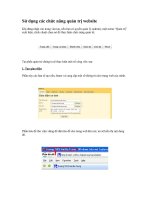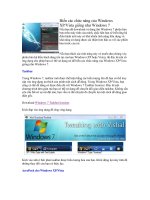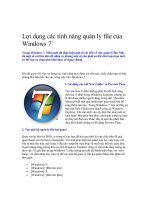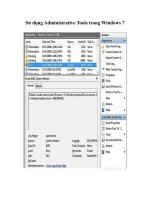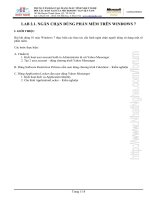Dùng các chức năng Windows 8 như nơi Windows 7 doc
Bạn đang xem bản rút gọn của tài liệu. Xem và tải ngay bản đầy đủ của tài liệu tại đây (270.9 KB, 5 trang )
Dùng các chức năng Windows 8 như nơi Windows 7
Ngoài thao tác chỉnh sửa registry để khôi phục Start menu và Windows
Explorer giống trong Windows 7, người dùng Windows 8 còn có thể gọi
Task Manager, hộp thoại tắt máy và biểu tượng mở Control Panel cổ
điển không mấy khó khăn.
Dùng Task Manager cổ điển
Nếu muốn sử dụng Task Manager với giao diện quen thuộc như nơi
Windows 7, bạn nhấn tổ hợp phím Windows + R, gõ lệnh taskmgr vào hộp
Run và nhấn Enter.
Tạo biểu tượng mở Control Panel cổ điển
Mặc định, khi cần mở Control Panel quen thuộc, người dùng Windows 8
phải nhấp biểu tượng Control Panel trên màn hình Start và chọn More
settings.
Để tiết kiệm thời gian, bạn nên tạo ra trên desktop shortcut mở Control
Panel cổ điển với cách thực hiện như sau:
- Bấm phải chuột vào desktop và chọn lệnh Personalize.
- Bấm vào nút Change desktop icons nằm phía trên bên trái trên bảng mở ra.
- Đánh dấu tùy chọn Control Panel dưới khung Desktop icons và bấm Apply
để xác nhận.
Ngoài Control Panel, bạn có thể đánh dấu chọn biểu tượng khác muốn đưa
lên desktop như Computer, User’s Files (thư mục chứa các dữ liệu của tài
khoản người dùng), Network (cửa sổ hiển thị các thiết bị kết nối Internet).
Xong, bấm OK.
Thêm một cách khác để mở nhanh Control Panel cổ điển: Nhấn tổ hợp phím
Windows + R, gõ lệnh control vào hộp Run và nhấn Enter.
Mở hộp thoại Folder Options cổ điển
Muốn mở hộp thoại cấu hình file và thư mục như nơi Windows 7, bạn bấm
menu File phía trên góc trái cửa sổ Windows Explorer và chọn lệnh Change
folder and search options từ menu xổ xuống.
Gọi hộp thoại tắt máy cổ điển
Nếu cảm thấy mất thời gian mỗi khi muốn Shutdown, Restart, Sleep, Log
Off hay Hibernate trong Windows 8, bạn chỉ việc nhấn tổ hợp phím Alt + F4
để gọi hộp thoại tắt máy cổ điển như nơi Windows XP.
Việc tiếp theo mà bạn cần làm là nhấp vào hộp dưới trường What do you
want the computer to do? để chọn chế độ mình cần và bấm OK.